


Ser du en tom skärm istället för hemgränssnittet på din Amazon Fire Stick? Det finns flera anledningar till att din streamingenhet inte kan ladda huvudgränssnittet på din anslutna TV. Vi kommer att berätta varför detta händer och hur du kan lösa problemet för att fortsätta titta på dina favoritprogram och filmer.
Några anledningar till att din Fire Stick inte kan ladda hemskärmen är att din TV är avstängd, din Fire Stick inte är korrekt ansluten till din TV, det finns ett problem med Fire Sticks programvara och mer .
Innehållsförteckning
1. Slå på TV:n
Den första åtgärden att tillämpa är att slå på TV:n du har anslutit din Fire Stick till. Även om Fire Stick kan slå på vissa TV-modeller, fungerar inte den funktionen med alla tillgängliga tv-märken och modeller.

Om du har anslutit din Fire Stick till en adapter eller liknande utrustning, koppla bort enheten därifrån och anslut enheten till ett lämpligt eluttag. Det är möjligt att din Fire Stick inte får den nödvändiga mängden strömförsörjning från den aktuella strömkällan, eftersom det inte går att ladda huvudgränssnittet.
När du ansluter Fire Stick till ett faktiskt eluttag bör du se enhetens startskärm och andra menyer på din TV.
3. Kontrollera Fire Sticks anslutning till TV:n
Det är möjligt att du inte har anslutit din Fire Stick till TV:n korrekt, vilket gör att startskärmen inte laddas. Skapa i så fall en korrekt anslutning.
Det första anslutningsobjektet att kontrollera är kabeln som du använder för att ansluta Fire Stick till TV:n. Se till att den här kabeln inte är fysiskt skadad och är kompatibel med din enhet. Om kabeln inte är i gott skick, skaffa en ny.
Det andra objektet att kontrollera är HDMI-porten du använder på TV:n. Se till att den här porten inte är skadad och är märkt som HDMI. De flesta TV-apparater har flera HDMI-portar, så anslut din Fire Stick till en annan port och se om startskärmen laddas.
Koppla även bort och återanslut din Fire Stick till din TV för att ge enheten en nystart.
4. Välj rätt ingångskälla på TV:n
Om du har gjort alla anslutningar korrekt, se till att du har valt rätt ingångskälla på TV:n. Detta beror på att ingångskällan är där TV:n hämtar innehållet ifrån. Du måste välja källan som du har anslutit din Fire Stick till.
- Sätt på både din TV och din Fire Stick.
- Tryck på knappen Input eller liknande på din TV:s fjärrkontroll för att se tillgängliga ingångskällor.

- TV:n bör visa innehållet på din Fire Stick.
5. Vänta några minuter
Det är möjligt att din Fire Stick är upptagen med att installera programuppdateringar eller ladda hemskärmen. I det här fallet väntar du cirka tio minuter tills dessa processer är klara. Du bör då se hemskärmen laddad på din TV-skärm.
6. Starta om ditt Fire Stick
Det är värt att starta om ditt Fire Stick när enheten inte fungerar som förväntat. Detta stänger av och backar på alla systemfunktioner, vilket möjligen åtgärdar felet som gör att startskärmen inte laddas.
- Tryck och håll ned knapparna Välj + Spela/Paus på din Fire Sticks fjärrkontroll i fem sekunder.

- Vänta tills enheten stängs av och sätts på igen.
7. Återställ ditt Fire TV Stick
Om du kan komma åt din Fire Sticks menyer på något sätt, ställ enhetens inställningar till fabriksinställningarna för att eventuellt lösa problemet. Detta beror på att fel enhetskonfiguration kan orsaka problemet, vilket du kan lösa genom att återställa konfigurationen.
Du förlorar dina installerade appar och annan data lagrad på din Fire Stick när du återställer enheten. Du kan sedan ställa in enheten från början med ditt Amazon-konto.
- Öppna menyn Inställningar på din Fire Stick.
- Välj My Fire TV i Inställningar.
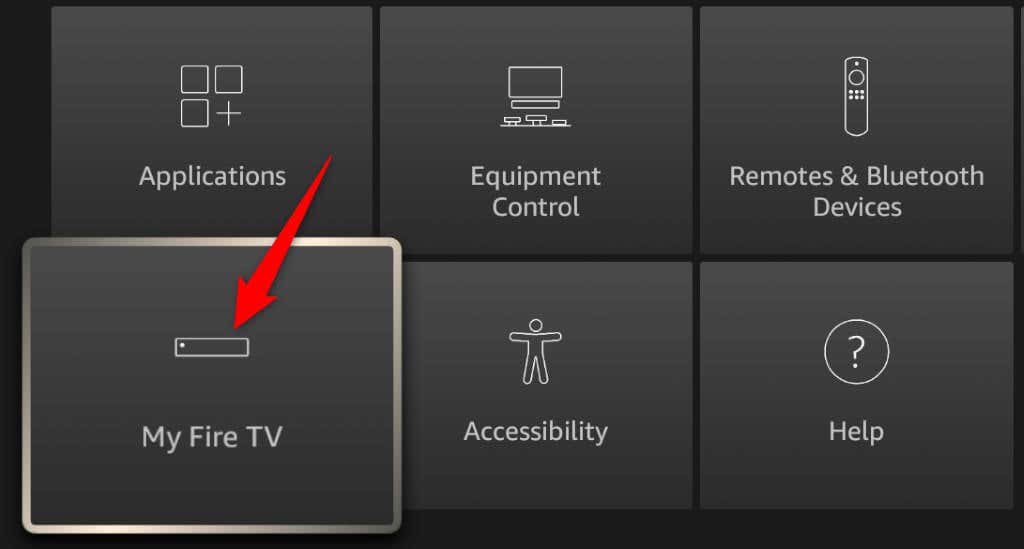
Rulla ner i den öppna menyn och välj Återställ till fabriksinställningar.
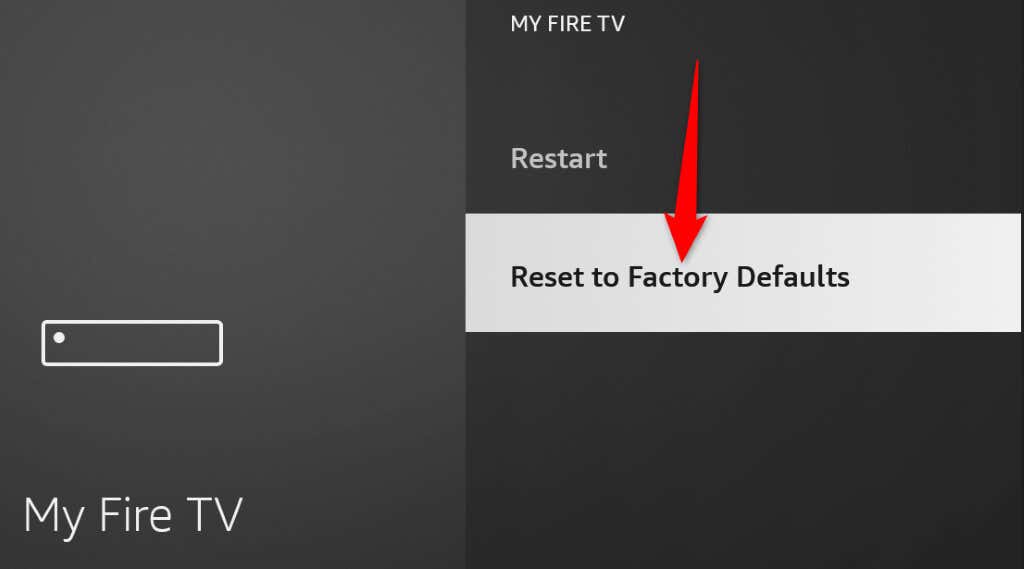
- Du kommer att se en prompt Återställ till fabriksinställningar. Välj Återställ för att fortsätta.
- Vänta medan din Fire Stick återställs.
- När återställningsprocessen är klar, konfigurera din enhet med ditt Amazon-konto.
8. Testa din Fire Stick med en annan TV
När din Fire Stick inte fungerar med en TV, prova att använda enheten med en annan TV. Detta hjälper dig att verifiera om det är TV:n eller Fire Stick som orsakar problemet.
Du kan ansluta din Fire Stick från din första TV och ansluta enheten till en sekundär TV. Slå sedan på den sekundära TV:n och du bör se Fire Sticks hemgränssnitt. Om det inte händer är din Fire Stick felaktig.
9. Kontakta Amazons supportteam
Om ditt problem kvarstår är den sista lösningen att kontakta Amazons supportteam. Supportteamet bör kunna hjälpa dig att lösa problemet med din Fire Stick. Så här kontaktar du det teamet.
- Starta en webbläsare på din enhet och gå till Amazons kundtjänst. Logga in på webbplatsen om du inte redan har gjort det.
- Välj Kindle-, Fire- eller Alexa-enhet.
- Välj Fire TV-enheter.
- Välj Enhet fungerar inte/skadad.
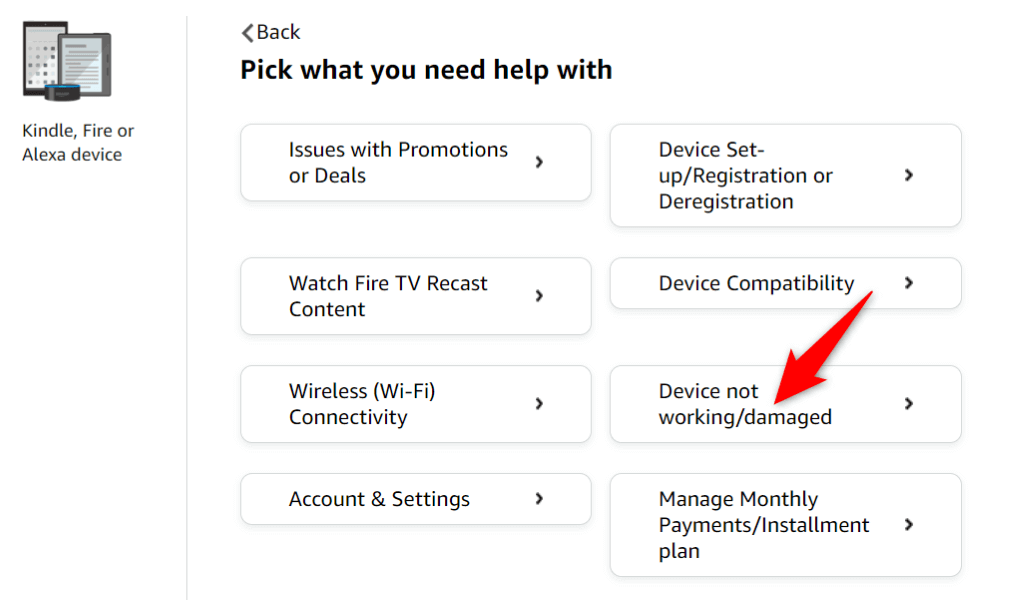
- >
- Välj Jag behöver mer hjälp längst ner.
- Välj alternativet Begär samtal nu eller Börja chatta nu, beroende på om du vill ha support via telefonsamtal eller livechatt.
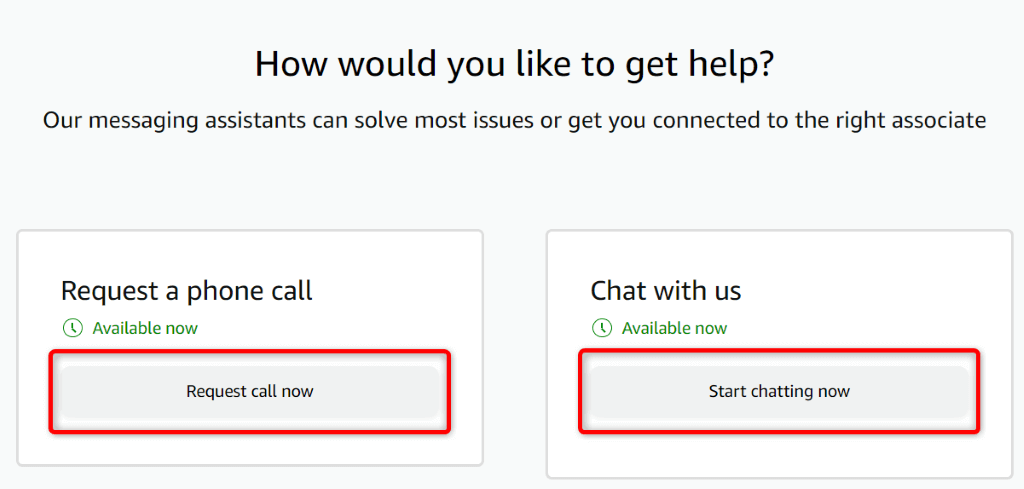
Förklara ditt problem för supportteammedlemmen, så kommer de att guida dig om hur du åtgärdar problemet.
Ta tillbaka det försvunna hemgränssnittet på ditt Fire Stick
Det finns olika anledningar till att din Fire Stick inte kan ladda hemskärmen . Om det här problemet fortsätter och du inte kan åtgärda problemet, bör metoderna som beskrivs ovan hjälpa dig. Dessa metoder kontrollerar din streamingenhet och din TV:s anslutning, åtgärdar problem med enhetens programvara och ger instruktioner om hur du kontaktar enhetstillverkaren om inget fungerar.
När du har följt tipsen ovan bör din enhet börja fungera, så att du kan fortsätta titta på dina favoritprogram. Lycka till med att titta!
Relaterade inlägg
- Så här delar du din Amazon-vagn
- Så här tar du bort en leveransadress från Amazon
- Ta bort beställningshistorik från Amazon: Allt du behöver veta
- Hur man avbryter Amazon-presentkortsbeställning (och får en återbetalning)
- Vad gör “Öppna box” Menar du på Amazon?

Leave a Reply
You must be logged in to post a comment.